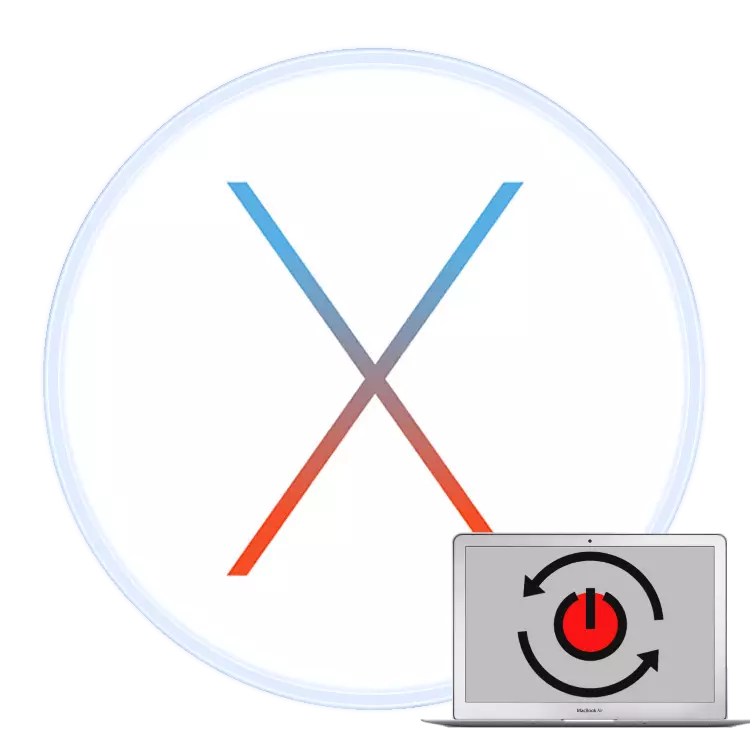
Mulakan semula komputer adalah operasi remeh yang diperlukan untuk memohon perubahan global dalam sistem atau beberapa jenis perisian. Newbies dalam sistem MacOS kadang-kadang tidak tahu bagaimana ini dilakukan dalam sistem "Apple", dan hari ini kami ingin memberitahu mereka penyelesaian tugas ini.
Reboot MacBook.
Reboot pengeluaran komputer riba Apple boleh menjadi sama seperti PC mudah alih yang lain: perisian atau perkakasan. Secara tradisinya, kaedah pertama adalah lebih baik, tetapi kadang-kadang tidak perlu dilakukan tanpa yang kedua.Kaedah 1: Reboot dari bawah sistem
Pengguna yang beralih ke MacOS dengan Windows sering reboot sistem melalui menu "Mula". Dalam OS "Apple", peranan ini bermakna melaksanakan item Apple dalam bar menu.
- Pergi ke macbook desktop utama dan klik pada butang dengan logo epal.
- Pilih "Mulakan semula ..." dalam menu.
- Sekiranya cadangan muncul untuk menutup program terbuka, tutupnya, tetapi sebelum itu memastikan bahawa semua perubahan dibuat dalam menjalankan fail dan mereka diselamatkan.
- Tunggu sehingga sistem reboot.


Juga mulakan semula sistem dari tetingkap pemilihan akaun.
- Buka menu Apple dan pilih "Sesi Lengkap ...".
- Selepas meninggalkan akaun, cari butang "Restart" di bahagian bawah dan klik padanya.


Seperti yang dapat anda lihat, proses program reboot secara keseluruhan adalah sama dengan "operasi" yang lain.
Kaedah 2: Restart Perkakasan
Mulakan semula sistem dengan kaedah perkakasan adalah lebih sukar daripada perisian. Dalam sesetengah kes, ini boleh membawa kepada masalah dengan beban berikutnya, jadi kami mengesyorkan menggunakannya hanya sebagai usaha terakhir.
- Rujuk kepada papan kekunci Macuka - tekan dan tahan kekunci butang + arahan + kuasa. Mengenai versi dengan Sensor ID Touch, anda perlu menyentuhnya dan tahan.
- Simpan kunci ini sebelum mematikan skrin komputer riba, kemudian lepaskan.
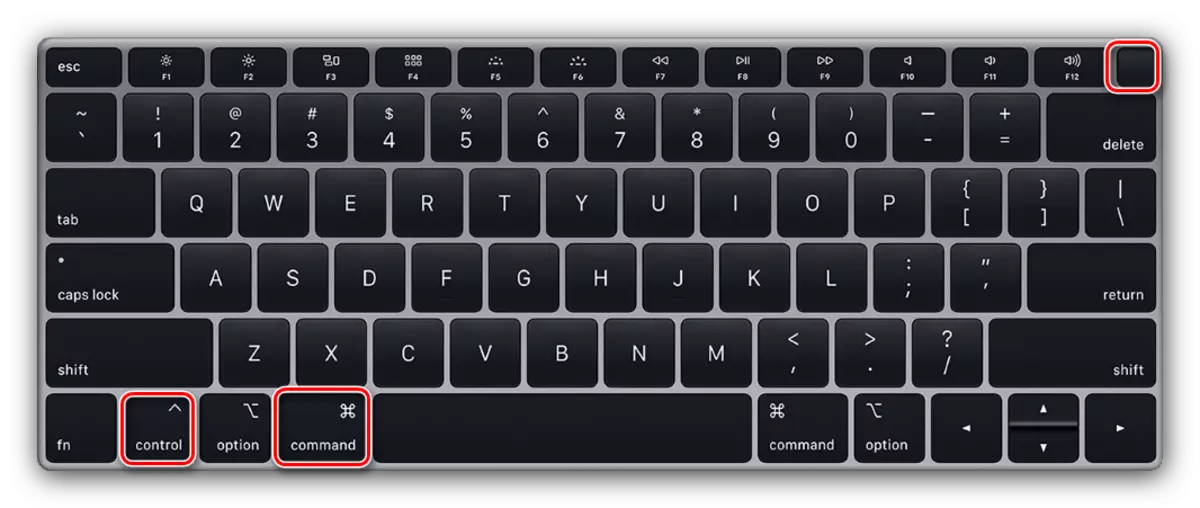
Sekiranya semuanya dilakukan dengan betul, MacBook akan reboot.
Juga tidak boleh mengecualikan masalah dengan pemacu. Pilihan terbaik akan memeriksa media data ke utiliti cakera.
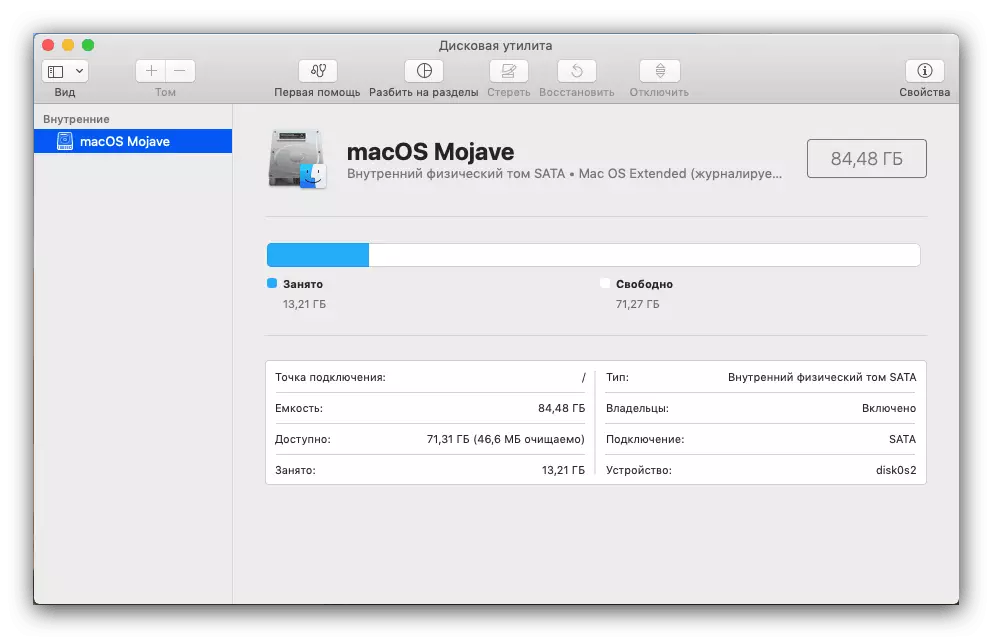
Baca lebih lanjut: "Utiliti cakera" di MacOS
Kesimpulannya
Oleh itu, kami mengenali kaedah reboot MacBook, serta penyebab kegagalan semasa melaksanakan prosedur ini dan bagaimana untuk menghapuskannya.
